服务器管理器 角色
一、简介
服务器 管理器是Windows Server操作系统中的一个重要工具,用于集中管理和配置服务器的角色和功能,角色(Role)是指服务器在网络环境中所承担的特定职责,例如Web服务器、文件服务器、数据库服务器等,通过服务器管理器,用户可以轻松地添加、删除或管理这些角色,以便根据组织的需求定制服务器的功能。
二、核心功能与特点
1. 角色管理
服务器管理器允许用户轻松地为服务器添加新的角色,这些角色预定义了一组相关的服务和组件,用于实现特定的服务器功能,通过安装“Web服务器(IIS)”角色,用户可以将服务器配置为提供Web内容和服务。
2. 功能管理
除了角色之外,服务器管理器还提供了功能(Feature)的管理,功能是对服务器功能的更细粒度的控制,它们可以独立于角色进行安装和卸载,功能可能包括.NET Framework、PowerShell等,用于增强服务器的功能性和灵活性。
3.图形化界面
服务器管理器提供了一个直观的图形化界面,使得用户可以通过简单的点击操作来完成复杂的服务器配置任务,这种可视化的管理方式降低了管理的复杂性,提高了效率。
4.向导式安装
添加角色和功能的流程通常以向导的形式进行,引导用户完成必要的步骤,这些向导会根据用户的选择自动配置相关的服务和依赖项,确保角色或功能能够正常运行。
5.模块化设计
服务器管理器采用了模块化的设计,允许用户只安装所需的角色和功能,从而避免了不必要的资源浪费,这种灵活性使得服务器可以根据实际需求进行定制,优化性能和资源利用。
6.集成管理
服务器管理器与其他Microsoft管理工具(如Active Directory、DNS等)紧密集成,提供了一站式的管理体验,用户可以通过服务器管理器直接访问和管理这些相关服务,简化了管理流程。
7.安全性
在添加或配置角色时,服务器管理器会自动检查并提示用户注意潜在的安全风险,它还支持Windows的安全策略和机制,确保服务器的安全性。
三、使用场景与示例
1.Web服务器部署
通过服务器管理器添加“Web服务器(IIS)”角色,用户可以快速将一台普通的服务器转换为提供Web内容的Web服务器,这对于需要部署网站、Web应用或API服务的组织来说非常有用。
2.文件共享
通过安装“文件服务器”角色,用户可以将服务器配置为文件共享中心,允许网络上的其他计算机访问和存储文件,这对于需要集中管理文件资源的企业环境尤为重要。
3.活动目录域服务
对于需要实施集中身份验证和资源管理的大型企业网络,可以通过服务器管理器添加“活动目录域服务”角色来部署域控制器,这将为网络中的用户和设备提供统一的身份验证和权限管理。
四、更新与维护
随着Windows Server操作系统的不断更新和发展,服务器管理器也会定期收到更新以支持新的角色、功能和改进,用户应确保及时安装这些更新以保持服务器管理器的最新状态和最佳性能。
五、常见问题与解答
Q1:如何在Windows Server中使用服务器管理器添加角色?
A1:要使用服务器管理器添加角色,请按照以下步骤操作:打开服务器管理器,点击左侧的“角色”选项,然后点击右侧的“添加角色”按钮,这将启动添加角色向导,引导您完成选择和安装所需角色的过程。
Q2:如何在Windows Server中卸载不再需要的角色或功能?
A2:要卸载不再需要的角色或功能,请打开服务器管理器,点击左侧的“已安装的角色”或“已安装的功能”选项,找到您想要卸载的角色或功能,右键点击它并选择“卸载”,这将启动卸载向导,引导您完成卸载过程,在卸载某些角色或功能之前,可能需要停止相关的服务或应用程序。
小伙伴们,上文介绍了“ 服务器管理器 角色 ”的内容,你了解清楚吗?希望对你有所帮助,任何问题可以给我留言,让我们下期再见吧。

无法连接SQL server
/*引用*/ SQL Server连接中的四个最常见错误: 一 Server 不存在或访问被拒绝 这个是最复杂的,错误发生的原因比较多,需要检查的方面也比较多. 一般说来,有以下几种可能性: 1,SQL Server名称或IP地址拼写有误 2,服务器端网络配置有误 3,客户端网络配置有误 要解决这个问题,我们一般要遵循以下的步骤来一步步找出导致错误的原因. ============= 首先,检查网络物理连接 ============= ping <服务器ip地址 服务器名称> 如果 ping <服务器ip地址> 不成功,说明物理连接有问题,这时候要检查硬件设备,如网卡,HUB,路由器等. 还有一种可能是由于客户端和服务器之间安装有防火墙软件造成的,比如 ISA Server.防火墙软件可能会屏蔽对 ping,telnet 等的响应 因此在检查连接问题的时候,我们要先把防火墙软件暂时关闭,或者打开所有被封闭的端口. 如果ping <服务器ip地址> 成功而,ping <服务器名称> 失败 则说明名字解析有问题,这时候要检查 DNS 服务是否正常. 有时候客户端和服务器不在同一个局域网里面,这时候很可能无法直接使用服务器名称来标识该服务器,这时候我们可以使用HOSTS文件来进行名字解析, 具体的方法是: 1.使用记事本打开HOSTS文件(一般情况下位于C:\WINNT\system32\drivers\etc). 添加一条IP地址与服务器名称的对应记录,如: 172.168.10.24 myserver 2.或在 SQL Server 的客户端网络实用工具里面进行配置,后面会有详细说明. ============= 其次,使用 telnet 命令检查SQL Server服务器工作状态 ============= telnet <服务器ip地址> 1433 如果命令执行成功,可以看到屏幕一闪之后光标在左上角不停闪动,这说明 SQL Server 服务器工作正常,并且正在监听1433端口的 TCP/IP 连接 如果命令返回无法打开连接的错误信息,则说明服务器端没有启动 SQL Server 服务, 也可能服务器端没启用 TCP/IP 协议,或者服务器端没有在 SQL Server 默认的端口1433上监听. =============接着,我们要到服务器上检查服务器端的网络配置,检查是否启用了命名管道.是否启用了 TCP/IP 协议等等 ============= 可以利用 SQL Server 自带的服务器网络使用工具来进行检查. 点击:程序 -- Microsoft SQL Server -- 服务器网络使用工具 打开该工具后,在常规中可以看到服务器启用了哪些协议. 一般而言,我们启用命名管道以及 TCP/IP 协议. 点中 TCP/IP 协议,选择属性,我们可以来检查 SQK Server 服务默认端口的设置 一般而言,我们使用 SQL Server 默认的1433端口.如果选中隐藏服务器,则意味着客户端无法通过枚举服务器来看到这台服务器,起到了保护的作用,但不影响连接. ============= 接下来我们要到客户端检查客户端的网络配置 ============= 我们同样可以利用 SQL Server 自带的客户端网络使用工具来进行检查, 所不同的是这次是在客户端来运行这个工具. 点击:程序 -- Microsoft SQL Server -- 客户端网络使用工具 打开该工具后,在常规项中,可以看到客户端启用了哪些协议. 一般而言,我们同样需要启用命名管道以及 TCP/IP 协议. 点击 TCP/IP 协议,选择属性,可以检查客户端默认连接端口的设置,该端口必须与服务器一致. 单击别名选项卡,还可以为服务器配置别名.服务器的别名是用来连接的名称, 连接参数中的服务器是真正的服务器名称,两者可以相同或不同.别名的设置与使用HOSTS文件有相似之处. 通过以上几个方面的检查,基本上可以排除第一种错误. ----------------------------------------------------------------------------- 二.无法连接到服务器,用户xxx登陆失败 该错误产生的原因是由于SQL Server使用了仅 Windows的身份验证方式, 因此用户无法使用SQL Server的登录帐户(如 sa )进行连接.解决方法如下所示: 1.在服务器端使用企业管理器,并且选择使用 Windows 身份验证连接上 SQL Server 操作步骤: 在企业管理器中 --右键你的服务器实例(就是那个有绿色图标的) --编辑SQL Server注册属性 --选择使用windows身份验证 --选择使用SQL Server身份验证 --登录名输入sa,密码输入sa的密码 --确定 2.设置允许SQL Server身份登录 操作步骤: 在企业管理器中 --展开SQL Server组,鼠标右键点击SQL Server服务器的名称 --选择属性 --再选择安全性选项卡 --在身份验证下,选择SQL Server和 Windows . --确定,并重新启动SQL Server服务. 在以上解决方法中,如果在第 1 步中使用使用 Windows 身份验证连接 SQL Server 失败, 那就通过修改注册表来解决此问题: 1.点击开始-运行,输入regedit,回车进入注册表编辑器 2.依次展开注册表项,浏览到以下注册表键: [HKEY_LOCAL_MACHINE\SOFTWARE\Microsoft\MSSQLServer\MSSQLServer] 3.在屏幕右方找到名称LoginMode,双击编辑双字节值 4.将原值从1改为2,点击确定 5.关闭注册表编辑器 6.重新启动SQL Server服务. 也可用 USE [master] GO EXEC xp_instance_regwrite NHKEY_LOCAL_MACHINE, NSoftware\Microsoft\MSSQLServer\MSSQLServer, NLoginMode, REG_DWORD, 2 GO 再重新启动SQL Server服务. 此时,用户可以成功地使用sa在企业管理器中新建SQL Server注册, 但是仍然无法使用Windows身份验证模式来连接SQL Server. 这是因为在 SQL Server 中有两个缺省的登录帐户: BUILTIN\Administrators <机器名>\Administrator 被删除. 要恢复这两个帐户,可以使用以下的方法: 1.打开企业管理器,展开服务器组,然后展开服务器 2.展开安全性,右击登录,然后单击新建登录 3.在名称框中,输入 BUILTIN\Administrators 4.在服务器角色选项卡中,选择System Administrators 5.点击确定退出 6.使用同样方法添加 <机器名>\Administrator 登录. 说明: 以下注册表键: HKEY_LOCAL_MACHINE\SOFTWARE\Microsoft\MSSQLServer\MSSQLServer\LoginMode 的值决定了SQL Server将采取何种身份验证模式. 1.表示使用Windows 身份验证模式 2.表示使用混合模式(Windows 身份验证和 SQL Server 身份验证). ----------------------------------------------------------------------------- 三.提示连接超时 如果遇到第三个错误,一般而言表示客户端已经找到了这台服务器,并且可以进行连接, 不过是由于连接的时间大于允许的时间而导致出错. 这种情况一般会发生在当用户在Internet上运行企业管理器来注册另外一台同样在Internet上的服务器, 并且是慢速连接时,有可能会导致以上的超时错误.有些情况下,由于局域网的网络问题,也会导致这样的错误. 要解决这样的错误,可以修改客户端的连接超时设置. 默认情况下,通过企业管理器注册另外一台SQL Server的超时设置是 4 秒, 而查询分析器是 15 秒(这也是为什么在企业管理器里发生错误的可能性比较大的原因). 具体步骤为: 企业管理器中的设置: 1.在企业管理器中,选择菜单上的工具,再选择选项 2.在弹出的SQL Server企业管理器属性窗口中,点击高级选项卡 3.在连接设置下的登录超时(秒)右边的框中输入一个比较大的数字,如 20. 查询分析器中的设置: 工具 -- 选项 -- 连接 -- 将登录超时设置为一个较大的数字 --------------------------------------------------------------------------------- 四.大部分机都用Tcp/ip才能成功,有次我发现用Named Pipes才可以? 这是因为在WINDOWS 2000以后的操作系统中,MS为解决SQL SERVER的安全问题将TCP/IP配置 为SQLSERVER的默认连接协议,你可以在CLIENT NETWORK UTILITY中看到TCP/IP和NAME PIPE 的顺序。 你也可以在: [HKEY_LOCAL_MACHINE\SOFTWARE\Microsoft\MSSQLServer\Client\SuperSocketNetLib] ProtocolOrder=hex(7):74,00,63,00,70,00,00,00,00,00 看到默认的协议。 2.怎么在程序中更改Named Pipes , Tcp/ip ,其sql语句怎么写? 你可以在上面提到的注册表的位置修改: CLIENT端: [HKEY_LOCAL_MACHINE\SOFTWARE\Microsoft\MSSQLServer\Client\SuperSocketNetLib] ProtocolOrder=hex(7):74,00,63,00,70,00,00,00,00,00 SERVER端: [HKEY_LOCAL_MACHINE\SOFTWARE\Microsoft\MSSQLServer\MSSQLServer\SuperSocketNetLib] ProtocolOrder=hex(7):74,00,63,00,70,00,00,00,00,00
SQL2000 sa密码找回方法
1.试试注销你的操作系统,用administrator登陆 查询分析器--连接使用windows身份验证--如果这里能成功,你就执行下面的语句来修改sa的密码 sp_password null,新密码,sa 2.不行就rebuilt你的master??????以window用户的方式进去,在企业管理器中把sa的密码改回来,这个方法好象可以。 试试看我不想改密码,有没办法把原来的密码找回来?不会原来的密码是找不回来的. 因为SQL对于密码的加密算法是不可逆的. 所以你还是用windows身份验证进去改sa密码吧.以下来自微软网站 问:我把我自己关在SQL Server 外面了,不能作为“sysadmin”登录。 有什么办法解决吗?我需要重新安装SQL Server吗? 答:您不必重新安装SQL Server。 要想重新访问SQL Server,您需要修改SQL Server 2000 和 SQL Server 7.0决定SQL Server身份验证模式的注册表键值。 在SQL Server 7.0中,该键为: HKEY_LOCAL_MACHINE\SOFTWARE\Microsoft \MSSQLServer\MSSQLServer\LoginMode 在SQL Server 2000中,该键为: HKEY_LOCAL_MACHINE\SOFTWARE\Microsoft\ MicrosoftSQLServer\\MSSQLServer\LoginMode “LoginMode”的值为0表示只进行Windows 的身份验证,为1表示验证模式为混合模式。 在您把自己关在外面之后,您可以把“LoginMode”改为1,重新启动SQL Server,然后以sa(system administrator)身份登录,输入您知道的sa密码即可。 以下关于SQL Server的角色成员的信息可能会帮助您理解为什么您会把自己关在SQLServer外面。 在您安装SQL Server 2000 或 7.0的时候,安装进程自动地为“BUILTIN\Administrators”创建一个登录帐号,该帐号为“sysadmin”角色成员。 “BUILTIN\Administrators”登录帐号代表了Microsoft Windows? 2000 或Microsoft Windows NT? server 上的系统管理员本地组。 Windows 2000 或 Windows NT的 “Administrator”帐户是系统管理员本地组的成员。 此外,如果您的服务器是一个域的成员(包括Windows 2000 的域和Windows NT 4.0的域),“Domain Admins”全局组也会成为本地系统管理员组的成员。 这意味着系统管理员本地组的所有成员都会自动地获得SQL Server上的“sysadmin”权限。 为了加强您的SQL Server的安全性,您可能更愿意创建您自己的组并授予它“sysadmin”权限,然后删除“BUILTIN\Administrators”登录帐号,或者至少从“sysadmin”服务器角色中删除它。 使用这种方法,您可以较好地对谁可以访问您的SQL Server进行控制。 这种方法也断开了SQL Server 系统管理员和Windows 2000 或 Windows NT 管理员之间的联系, 因为他们通常有不同的任务,并且需要不同的权限。 为了加强安全性,您可能想把SQL Server配置成只支持Windows身份验证。 但是,必须要记住:这种配置会禁用您的“sa”帐户。 (这个方法可能是禁用“sa”帐户的唯一方法,因为您不能删除“sa”帐户。 )如果您以错误的顺序实施了这个安全措施,您将不能再以>“sysadmin”的身份登录到SQL Server上,除非按照我上面所说的方法修改注册表键值。 正确的顺序是: 创建Windows 2000 或者 Windows NT 用户组并为组分配成员。 例如:创建一个叫做“SQLAdmins”的组。 把“SQLAdmins”映射为SQL Server里的一个用Windows身份验证方式验证登录的帐户,并把该帐户分派到“sysadmin”服务器角色。 删除“BUILTIN\Administrators”登录帐户或者把它从“sysadmin”服务器角色中删除。 把SQL Server的身份验证模式改为“仅进行Windows身份验证”。 重新启动SQL Server 以反映身份验证模式的变化。 注意: 如果您以下面的这种错误顺序实施这些步骤:删除“BUILTIN\Administrators”登录帐户,改变SQL Server 的身份验证模式为“仅进行Windows身份验证”,然后重新启动SQL Server,那么“sa” 帐户将被禁用,并且因为没有定义其它Windows身份验证登录帐户而无法进入SQL Server。 为了避免这种情况发生,请以正确的顺序实施这些安全措施停止sql server将自己应用数据库拷出,删除sql server,重新安装sql server,再将数据库用 sp_attachdb 过程导入
sql怎样安装?
1。 首先要停止所有的SQL的服务,步骤如下:Control Panel > Administrative Tools > Services > stop all SQL services这一步非常重要,因为如果你不这样做,有些服务在你卸载的时候仍然被占用,这样的话你会卸不干净,或者遇到一些其他的怪问题。 在Windows上什么都有可能发生。 (在卸载之前先停掉相关服务,这一条也适用于其他软件的卸载。 )2。 卸载程序通过add and remove program来删除所有的SQL Server 2005相关的应用程序,都删除了,一个都不要留,包括 framwork统统删掉。 SQL Server 2005比较奇怪的一点是,你把这些程序都删除了之后,居然在开始菜单的program里面那些东西都还在,居然还可以点,只是你肯定是连不上数据库了。 为什么,天知道,微软知道,记住在Windows下面什么都有可能发生。 而且所有的服务都还在那里,一个都没有少。 oh, god!~所以只有继续进行第三步。 3。 手动删除服务所谓道高一尺魔高一丈,自己动手丰衣足食!~我下了一个小软件,这里隆重推荐给大家,叫做SRVINSTW,它可以帮助我们删除所有的删不掉的服务,或者是一些病毒恶意创建的一些服务。 该软件很精悍才60多K,不过很好用的说。 通过它把Serverics里面所有的关于SQL的服务统统删掉,一个也不要留。 4。 删除注册表如果不进行这一步,你下次装,他会说你已经安装了什么组件,让你的安装进行不下去,因为他在安装的时候把这些组件都在注册表中进行注册了。 所以需要删除注册表中的这些注册信息,但是不要乱删,否则后果自负。 其实注册表里面的东西虽然很多,删除这几项里面的东东也就够了。 (1)start > run... > regedit(2)HKEY_CURRENT_USER > Software > Microsoft > Microsoft SQL Server整个文件夹一块删,不用手软(3)HKEY_LOCAL_MACHINE > Software > Microsoft > Microsoft SQL Server删,删,删一般来说,应用程序在安装的时候都是在这两项里面注册的,所以如果要删除注册表,不妨可以先试试删除这两项的内容。 5。 删除残留文件删完注册表,然后就需要删除一些残留的文件和文件夹,因为这些文件夹里面可能会有一些配置文件,所以不删干净你下次装还是用的这个文件的话就会有问题,所以为了安全起见,需要把这些文件也统统删掉。 这些文件散落各处,不是很集中。 你可以用Search,Key用SQL,然后找出来一对,你看看相关的都可以删掉。 不过最好不要删除那些文件,否则系统起不来后果自负。 而且这些文件一般也不是配置文件,所以对你再次安装应该来说不会有什么影响,所以可以不要删除它们。 至此,所有的卸载工作就已经告一段落了。 最后一步就是重启机器,非常重要,相信大家能够体会到。 重起之后就可以重装了。 我装了好几遍都是这种方式进行了,目前运行良好。











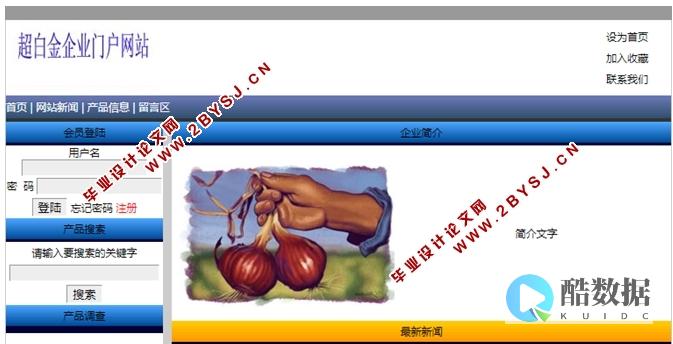
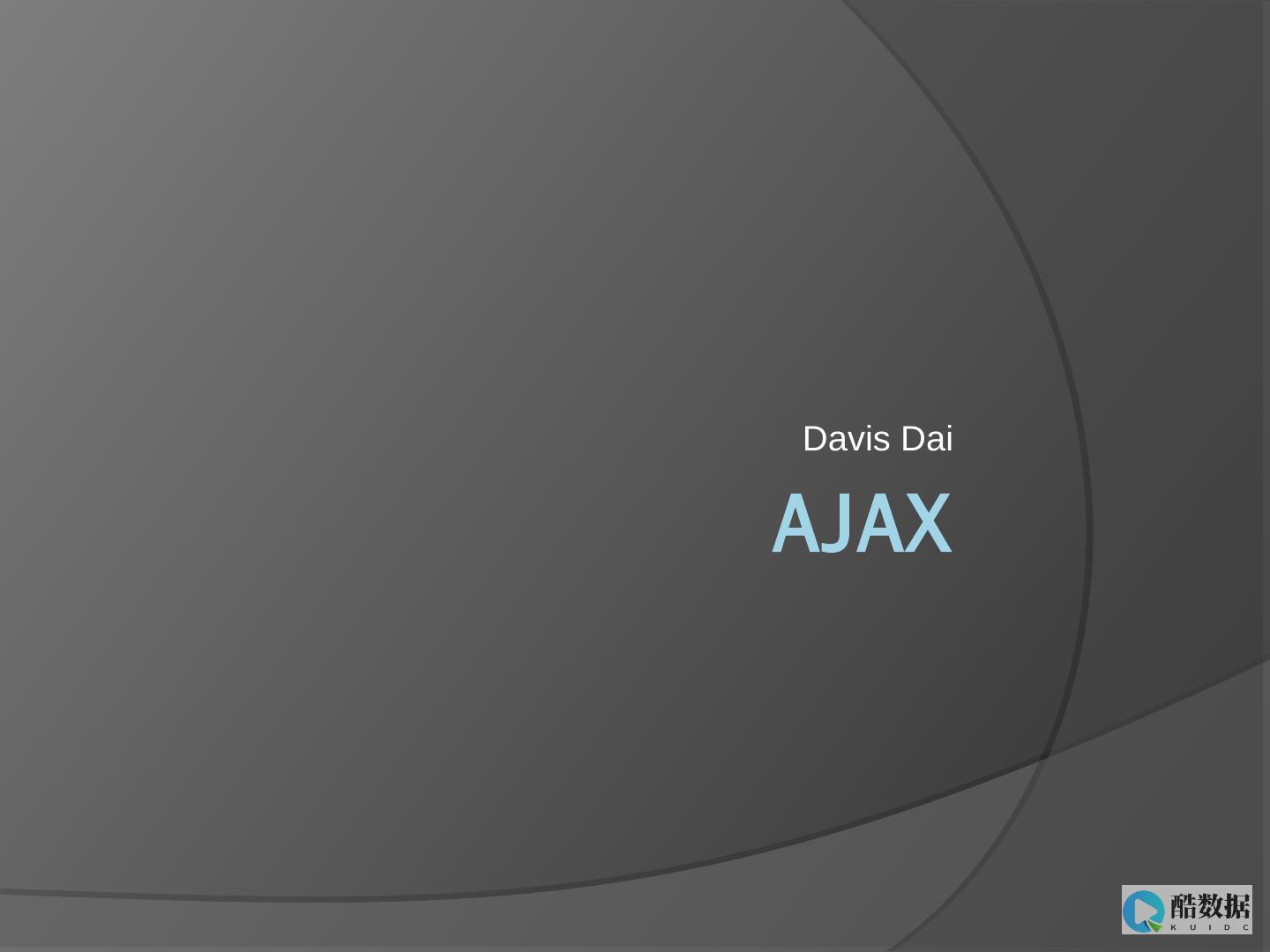

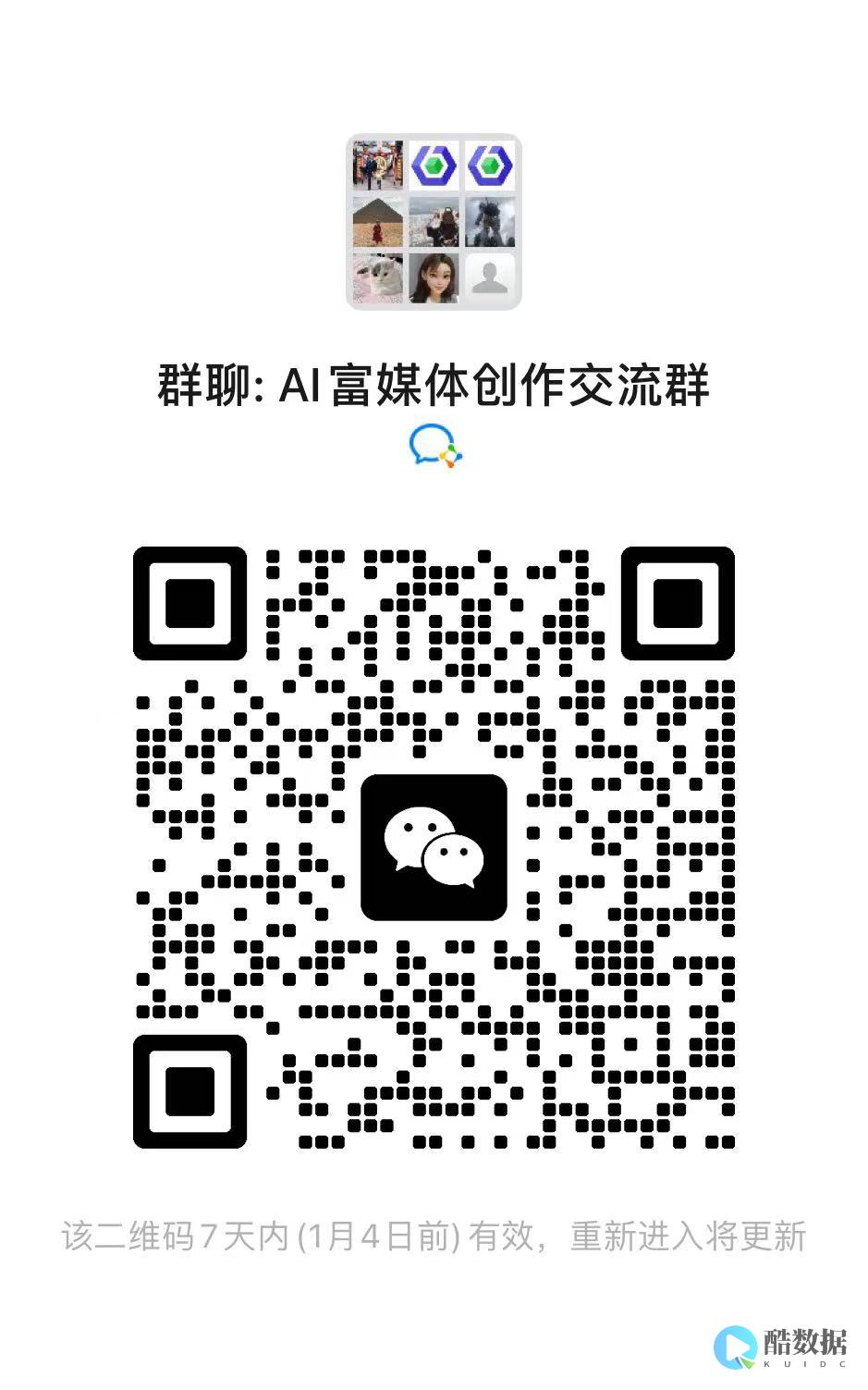
发表评论